はじめに
アカウント作成は注文後でも大丈夫です! アカウントを作成いただくと、注文履歴の確認や定期購入の管理を、お手元でいつでも行うことが可能です。
アカウント作成にご協力いただきありがとうございます。お客様がアカウントを作成し、定期購入を管理いただくことで、ストアの運営もスムーズになります。
アカウントの有効化も同一の手順で行っていただけます。
このページでご案内する内容
アカウントをあとから作成(有効化)するお客様へ
注文履歴や定期購入契約は引き継ぐことが出来ます
ご注文に使用したメールアドレスを入力することで、注文履歴や定期購入契約は引き継がれます。ご安心ください。
ログインしても履歴や契約情報が表示されない場合は、ご注文確認メールを受信しているメールアドレスであることをご確認の上、再度アカウント作成をお試しください。
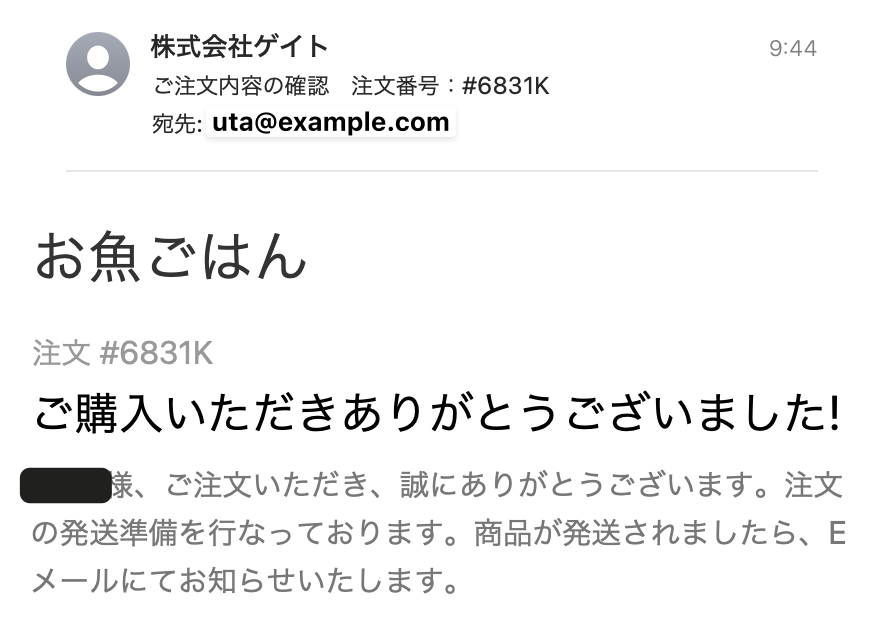
[email protected]にて受信している場合の画像
注文時にメールアドレスを間違えていることもあります
どうしてもうまくいかない場合や、ご注文確認メールが見つからない場合は、ご注文の特定に利用可能な情報(納品書に記載の注文番号、氏名や注文した商品、郵便番号、日付など)を添え、ご利用のオンラインストア画面下部の安全なチャットサポートからお問い合わせください。
お客様アカウント作成(有効化)の手順
最初のステップ – アカウント作成は通常数分で完了します
- 「姓」の入力欄に苗字を、「名」の入力欄にお名前を入力
- 「メールアドレス」の入力欄にメールアドレスを入力
- 「作成する」ボタンを押す
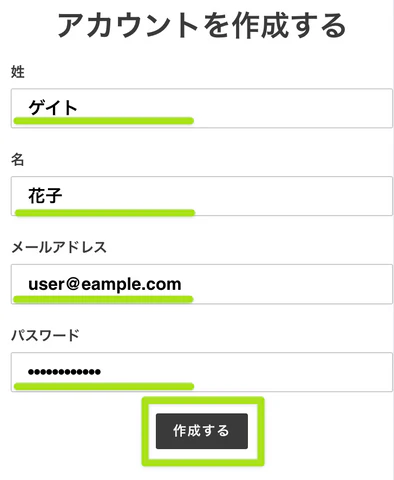
新規の場合のステップ
- 「作成する」ボタンを押した時点で、アカウントの作成とログインが完了し、トップページが表示されます
- 通常数分で「お客様アカウントの確認」メールが届きます。
確認メールは、メールアドレスの誤りや、[email protected] からのメールが迷惑メールとしてブロック・隔離されている場合、受信できないことがあります。今後のメールを確実に受信していただくため、設定のご確認をお願いいたします。
設定に関しては、ご利用のメールサービスやアプリの仕様により異なりますので、それぞれの設定方法をご確認ください。
注文履歴が見つかった場合のステップ
- アカウントを有効にするためのメールが送信されます
[email protected] から届きます。迷惑メールフォルダも含め、ご確認ください。 - アカウントを有効にするボタンを押下してください
- アカウントの作成とログインが完了し、アカウントの管理画面が表示されます
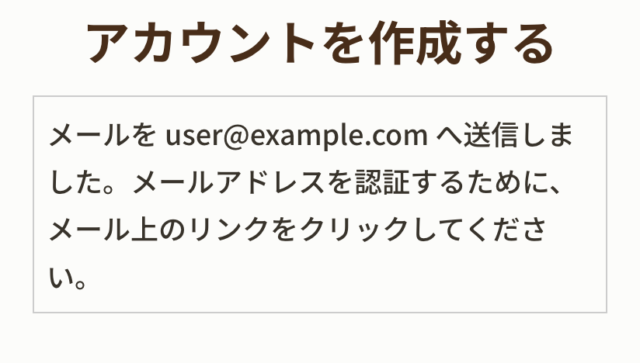
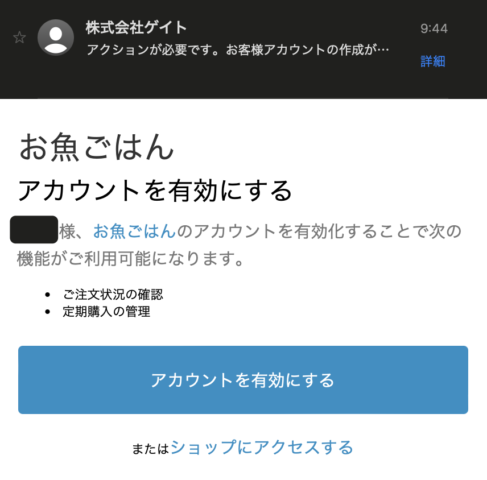
[email protected] から、ご注文や定期購入についての重要なメールが届きます。迷惑メールとして誤ってブロックされてしまった場合でも内容が確認可能なメールサービスのご利用を推奨します。
Gmail (@gmail.com) (Gmail Androidアプリ iPhoneアプリ) や iCloud (@icloud.com)、Yahoo!メール (@ymail.ne.jp)などのメールでは迷惑メールフォルダの確認が可能です
ドコモやauなどのメールではブロックされた場合に内容が確認できません
アカウント作成(有効化)に進む
ご利用のストアに進み、アカウントを作成してください。
